理由と解決策:YouTube動画がアップロードされない時の解決方法
スマホからYouTubeに動画をアップロードすることは、外出先で映像を共有する便利な方法です。しかし、動画が正しくアップロードされないという問題に遭遇することがあります。
“なぜYouTubeに動画をアップロードできないのか”のような一般的なアップロードの問題には、ストレージの制限、アプリの不具合、ネットワーク接続のトラブル、アカウントの制限などがあります。
スマホからYouTubeに動画をアップロードできない?このガイドでは、スマホからYouTubeに動画をアップロードできない主な原因を説明し、問題を解決するためのトラブルシューティング手順を紹介します。具体的な原因を特定することが、動画を思い通りに投稿するための鍵となります。
パート1. なぜYouTubeに動画をアップロードできないのか?

YouTubeのアップロードに問題がある場合、いくつかの一般的な理由があります。以下は、YouTubeの動画がアップロードできない理由です。
インターネット接続速度が遅く、大きな動画ファイルを扱えない。YouTubeがサポートしていないWMVやMOVなどの動画形式を使用している。未認証のアカウントで15分以上の長い動画を使用している。
容量の大きな大きな4KまたはHD動画ファイル。正しく処理できない破損した動画ファイル。YouTubeのトラフィックが多い時間帯にアップロードする事による速度の低下。YouTubeアプリまたはウェブサイト側に問題がある。これらは、YouTubeへのアップロードに問題が発生するいくつかの理由です。
パート2. 公式の解決策:YouTube動画がアップロードされない問題の解決方法
YouTubeへの動画のアップロードは、様々な技術的な問題のために失敗することがあります。ここでは、YouTubeの公式サポートページから、「YouTube動画がアップロードされない理由」の問題を解決するための主なトラブルシューティングのヒントを紹介します:
1.YouTubeスタジオにログインしていることを確認し、「作成」ボタンに続いて「動画をアップロード」ボタンをクリックして動画をアップロードします。ログアウトしていると、アップロードに失敗することがあります。

2.アップロードしたい動画ファイルを15個まで選択します。サポートされているフォーマットはMP4、MOV、AVI、MKVなどです。各動画に適切なタグを付けるために、タイトル、説明、タグ、サムネイルを入力してください。
3.アップロードを開始すると、YouTubeは動画の長さと品質に基づいて自動的に処理と変換を開始します。解像度が高く長い動画ほど処理に時間がかかります。動画は、各デバイスでスムーズに再生できるように処理されます。

4.処理が完了する前にアップロードウィンドウを閉じると、動画はYouTube Studioのコンテンツページに非公開で保存されます。確認後、公開することができます。
5.「YouTubeが動画をアップロードできない」というエラーが続く場合は、YouTubeのアップロード失敗に関する詳細なトラブルシューティングガイドを参照してください。よくある問題としては、未対応のビデオフォーマット、破損または損傷したファイル、インターネット速度の低下、サイズ制限の超過などがあります。

6.特に長時間の動画をアップロードする場合は、YouTubeアカウントを確認してください。認証されていないアカウントは15分以下の動画しかアップロードできません。
7.アップロードしやすくするために、ファイルを圧縮したり、解像度を下げたり、オフピークの時間帯にアップロードしてみてください。
YouTubeのエンコーディングガイドラインと修正に従うことで、YouTube動画がアップロードされない問題を解決することができます。スムーズなアップロードのために、具体的な障害箇所を特定し、その問題に直接対処してください。
パート3. プロヒント:YouTubeにアップロードする前に動画を8Kに高画質化する方法
HitPaw VikPeaはAIを搭載した高画質化ソフトで、数回クリックするだけで動画の画質を大幅に向上させることができます。
先進的なディープラーニングアルゴリズムを利用して、解像度のアップスケール、ノイズの低減、色と照明の補正、手ぶれ映像の安定化などを行います。HitPaw VikPeaを使えば、YouTubeにアップロードする前に、簡単に動画を見事な8K解像度に高めることができます。
HitPaw VikPeaの強力なAIを使えば、YouTubeで共有する前に、古い動画、ぼやけた動画、手ぶれ動画を簡単に修正し、鮮明な8K解像度に強化することができます。直感的なインターフェイスで、初心者もプロも動画を高画質にする事ができます。
特徴
- ビデオの解像度を8Kまでアップスケール
- 破損したビデオファイルを修復
- ノイズや圧縮アーチファクトを除去
- ディテールを強調し、ビデオをシャープに
- 色、明るさ、コントラストを改善
- 手ぶれや手持ち映像を安定させる
- 滑らかなスローモーションのためにフレームを補間する
- 直感的で使いやすいインターフェイス
HitPaw VikPeaの使い方
ステップ1:「HitPaw VikPea」をパソコンにダウンロードしてインストールします。
ステップ2:プログラムにドラッグ&ドロップするか、「ファイルを追加」をクリックしてファイルを選択することにより、ビデオを追加します。

ステップ3:「ジェネラルデノイズモデル」、「アニメ専用」、「ポートレート専用モデル」など、ビデオのタイプに適したAIモデルを選択します。AIモデルはビデオを分析し、それに応じて強化します。

ステップ4:「プレビュー」をクリックして、ビデオを確認します。問題なければ「エクスポート」をクリックして8Kビデオを保存します。

ステップ5:YouTubeに8K動画をアップロードして、その画質に満足しましょう。
YouTubeに4Kビデオソリューションをアップロードするには?
パート5. YouTubeに動画がアップロードされない理由のFAQ
Q1. YouTubeにアップロードしすぎるとどうなりますか?
A1.
YouTubeは、アップロードの頻度と品質を監視しています。YouTubeは、アップロードの頻度と動画の品質を監視しています。
YouTubeに低品質の動画を毎日何本もアップロードしていると、アルゴリズムにスパム行為をしていると判断されてしまいます。これは、「なぜYouTubeに動画をアップロードできないのか?」といった問題につながります。これは、チャンネルの再生回数やトラフィックを制限する引き金となります。量だけでなく、質の高いコンテンツをコンスタントに制作することに集中することが重要です。数は少なくても、視聴者が純粋に見たいと思う質の高い動画をアップロードしましょう。
Q2. なぜYouTubeは15分以上の動画をアップロード出来ないのですか?
A2.
デフォルトでは、YouTubeは15分以内の動画しかアップロードできません。それ以上の動画を投稿するには、YouTubeアカウントを認証する必要があります。認証には、チャンネルと有効な電話番号のリンクが必要です。
YouTubeは、所有権を確認するための確認コードを送信します。認証されると、最長12時間の動画をアップロードできます。youtube.com/verify にアクセスし、電話番号を入力すると、6桁のコードがテキストで送信され、長時間の動画アップロードが可能になります。
Q3. YouTubeのアップロード状況を確認する方法は?
A3. YouTube Studioで動画のアップロード状況を確認するには、まず「コンテンツ」→「アップロード」の順にクリックします。すると、最近アップロードした動画と、そのステータス(処理中、保留中、公開中)が表示されます。
結論
YouTubeに動画がアップロードできないのはなぜですか? YouTubeへの動画のアップロードは、長さの制限、アカウントの状態、処理エラーなど、さまざまな理由で失敗することがあります。チャンネルを確認することで、より長いアップロードが可能になります。Youtube Studioのアップロード状況を確認してください。
「なぜ動画がyoutubeにアップロードされないのか」といった問題のほとんどは、量よりも質を重視してアップロードすることで回避できます。アップロードする前に、HitPaw VikPeaを使ってAIモデルで動画を修正・強化しましょう。このソフトは動画の解像度、色、手ぶれ補正などを効率的に改善します。
直感的なインターフェイスで、HitPawは誰でも簡単に動画をYouTube用の魅力的な8K解像度にアップグレードできます。強化された動画は目立ち、視聴率やシェアを高めます。今すぐ「HitPaw VikPea」を使って、動画のトラブルシューティングとアップグレードをお試しください。最高の結果を得るために、今すぐダウンロードしましょう。




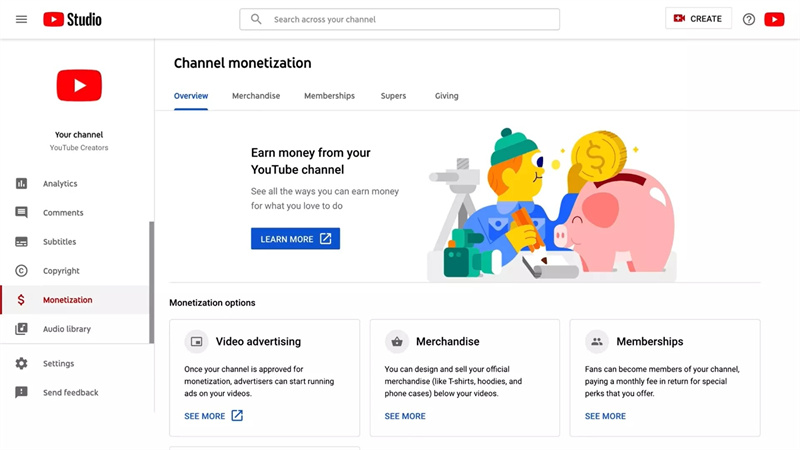
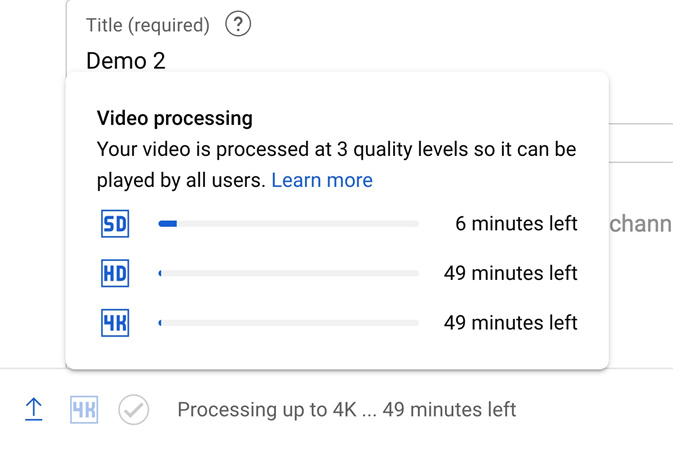
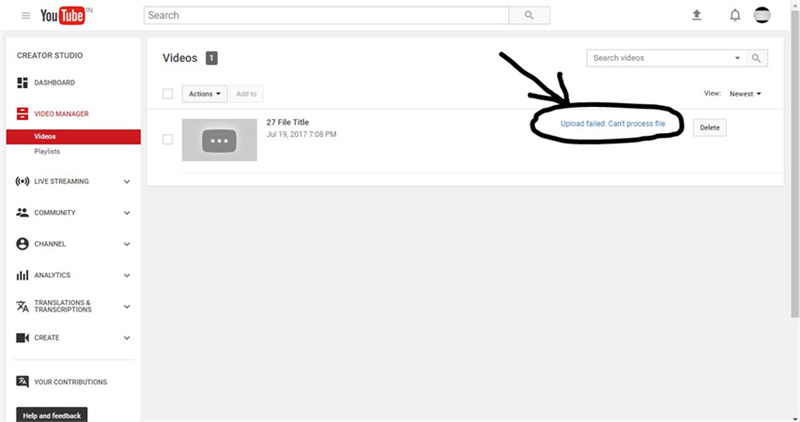








 HitPaw Edimakor
HitPaw Edimakor
この記事をシェアする:
「評価」をお選びください:
松井祐介
編集長
フリーランスとして5年以上働いています。新しいことや最新の知識を見つけたときは、いつも感動します。人生は無限だと思いますが、私はその無限を知りません。
すべての記事を表示コメントを書く
製品また記事に関するコメントを書きましょう。